كيفية الإشراف على تسجيلات المستخدم الجديد في WordPress
نشرت: 2022-07-01هل تريد الإشراف على تسجيلات المستخدمين الجدد في WordPress؟
عند تشغيل موقع عضوية WordPress ، أو السماح للمستخدمين بالتسجيل على موقعك ، لسوء الحظ ، يمكن أن يؤدي ذلك غالبًا إلى تسجيلات مستخدم غير مرغوب فيه.
في هذه المقالة ، سنوضح لك كيفية تنسيق تسجيلات المستخدمين الجدد بسهولة في WordPress ، بحيث يمكنك الموافقة يدويًا على المستخدمين الجدد ورفضهم.
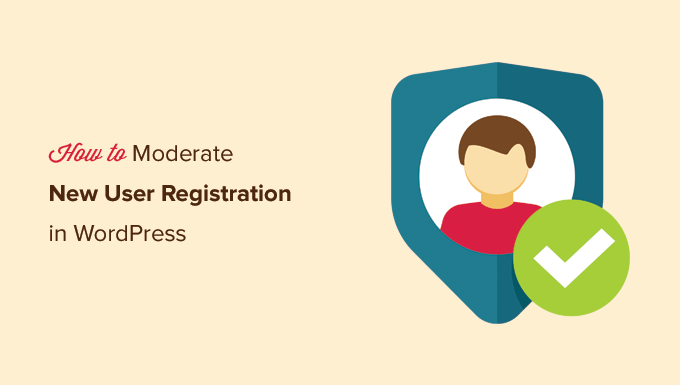
لماذا الاعتدال في تسجيلات مستخدم جديد في ووردبريس
يتيح لك WordPress فتح موقع الويب الخاص بك لتسجيل مستخدم جديد. هذا يسمح للمستخدمين بإنشاء حساب على موقع الويب الخاص بك.
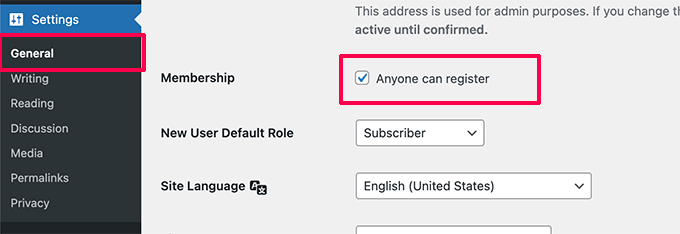
غالبًا ما يطلب مالكو مواقع الويب تسجيل المستخدم لمشاهدة المحتوى المتميز وتنزيل الملفات وشراء المنتج من متجرك عبر الإنترنت والمزيد.
بشكل افتراضي ، يمكنك اختيار دور مستخدم لتعيينه لجميع تسجيلات المستخدم الجديد مثل دور المشترك. يمنحهم هذا أذونات وقدرات معينة على موقع الويب الخاص بك.
للحصول على مزيد من التحكم الدقيق في ما يمكن للمستخدمين رؤيته والقيام به على موقع الويب الخاص بك ، ستحتاج إلى المكون الإضافي MemberPress. إنه أفضل مكون إضافي لعضوية WordPress يتيح لك بيع العضويات والاشتراكات بسهولة على موقع الويب الخاص بك.
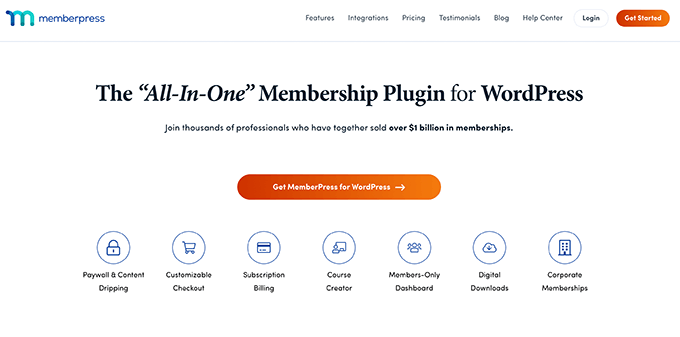
يمكنك استخدام MemberPress لبيع الدورات التدريبية وإنشاء رسالة إخبارية مدفوعة وعضويات المحتوى المتميز الأخرى.
إذا كنت تبحث عن بيع تنزيلات رقمية مثل الكتب الإلكترونية والموسيقى والبرامج وغير ذلك ، فيمكنك استخدام المكوّن الإضافي Easy Digital Downloads.
بدلاً من ذلك ، إذا كنت تبيع منتجات مادية على موقعك ، فأنت تريد أيضًا أن تطلب تسجيل المستخدم كجزء من متجر WooCommerce عبر الإنترنت ، حتى تتمكن من تخزين تفاصيل الشحن الخاصة بهم.
الآن مشكلة فتح موقع الويب الخاص بك لتسجيلات مستخدمين جدد هي الاشتراكات غير المرغوب فيها.
على غرار التعليقات غير المرغوب فيها ، هناك روبوتات آلية تبحث فقط عن نماذج التسجيل وتعبئتها.
يمكنك استخدام ReCaptcha وطرق أخرى لمنع تسجيلات مستخدم البريد العشوائي ، ولكنها تؤثر أيضًا على تجربة المستخدم.
لحسن الحظ ، هناك طرق لمنع تسجيل مستخدم البريد العشوائي من خلال قائمة انتظار الإشراف على المستخدم.
ومع ذلك ، دعنا نلقي نظرة على كيفية تنسيق تسجيلات المستخدمين الجدد بسهولة في WordPress والموافقة على عمليات التسجيل على موقع الويب الخاص بك أو رفضها.
- الطريقة الأولى: تسجيلات المستخدم المعتدلة في WordPress مع نموذج التسجيل المخصص
- الطريقة الثانية: تسجيلات المستخدم المعتدلة في WordPress مع موافقة المستخدم الجديد (مجانًا)
الطريقة الأولى: تسجيلات المستخدم المعتدلة في WordPress مع نموذج التسجيل المخصص
يحب معظم مالكي مواقع الويب استخدام نموذج تسجيل مستخدم مخصص في WordPress. يتيح لهم ذلك تخصيص التصميم ليلائم احتياجات علامتهم التجارية ، وإضافة المستخدمين تلقائيًا إلى رسائل البريد الإلكتروني الإخبارية والمزيد.
WPForms هو أفضل منشئ نماذج WordPress للسحب والإفلات يستخدمه أكثر من 5 ملايين موقع ويب ، ويأتي مع ملحق تسجيل مستخدم قوي.
ملاحظة: نحن نستخدم WPForms على مواقعنا ونوصي به لجميع المستخدمين.
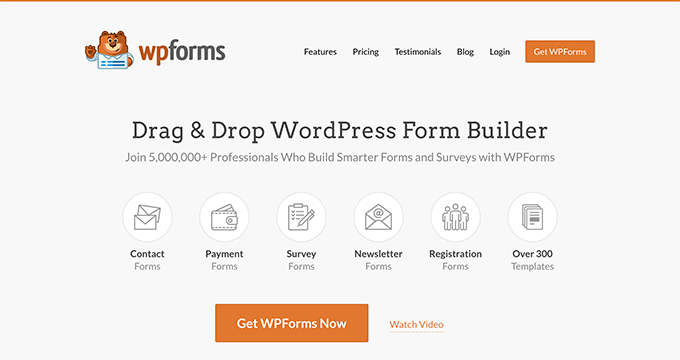
يسمح لك ملحق تسجيل المستخدم بإنشاء نموذج تسجيل مستخدم WordPress مخصص تمامًا بالإضافة إلى نماذج تسجيل دخول WordPress مخصصة.
كما يتيح لك تشغيل موافقة المسؤول لتسجيل مستخدم جديد.
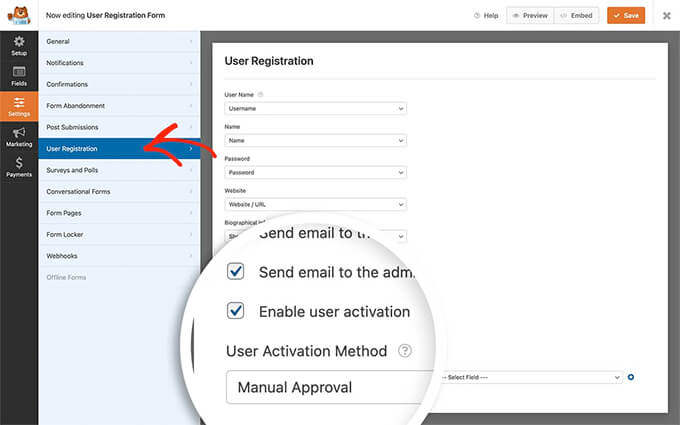
نظرًا لأن WPForms يتكامل مع جميع خدمات التسويق عبر البريد الإلكتروني الشائعة ، يمكنك استخدامه لإضافة جميع المستخدمين تلقائيًا إلى قائمة البريد الإلكتروني الخاصة بك.
يتيح تكامل Uncanny Automator المجاني أيضًا مزيدًا من أتمتة سير العمل بدون رمز لمساعدتك في توفير الوقت.
إذا كنت لا تستخدم نموذج تسجيل مستخدم مخصص WPForms ، فلا داعي للقلق. ستغطي طريقتنا التالية كيفية الإشراف على تسجيل المستخدم لـ WooCommerce و MemberPress وكل المكونات الإضافية الأخرى بشكل أساسي.
الطريقة الثانية: الإشراف على تسجيلات المستخدم في WordPress بموافقة مستخدم جديد
أولاً ، تحتاج إلى تثبيت وتفعيل المكون الإضافي المجاني New User Approve. لمزيد من التفاصيل ، راجع دليلنا خطوة بخطوة حول كيفية تثبيت مكون WordPress الإضافي.
عند التنشيط ، يتيح هذا المكون الإضافي الإشراف على جميع تسجيلات مستخدم WordPress ، وهو متوافق مع WooCommerce و MemberPress و LearnDash و BuddyPress و Easy Digital Downloads وجميع ملحقات تسجيل المستخدم الأخرى.
إذا كنت تستخدم تسجيل مستخدم WordPress الافتراضي ، فسيرى المستخدمون الرسالة التالية في نموذج التسجيل.
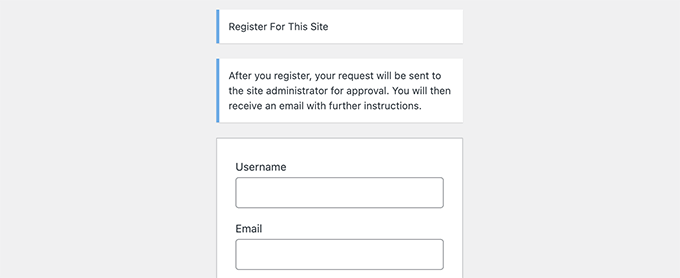
بعد ملء نموذج تسجيل المستخدم وإرساله ، سيتم إبلاغهم بأن حسابهم في انتظار المراجعة.

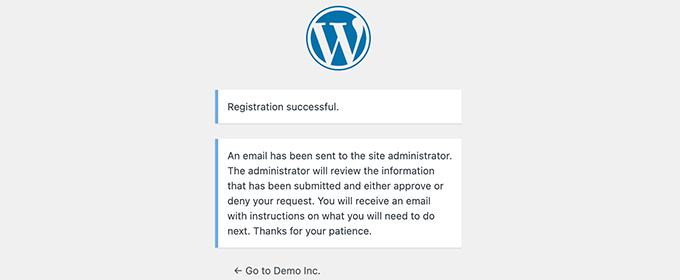
ستتلقى أيضًا إشعارًا بالبريد الإلكتروني على عنوان البريد الإلكتروني للمسؤول الخاص بك للموافقة على تسجيل المستخدم هذا أو رفضه.
سيتلقى المستخدمون أيضًا رسالة بريد إلكتروني على حساباتهم تخبرهم أن تسجيلهم في انتظار الموافقة.
نصيحة: إذا لم تتلقَ أنت أو المستخدمون على موقعك إعلامات بالبريد الإلكتروني ، فأنت بحاجة إلى إعداد WP Mail SMTP. لمزيد من التفاصيل ، يرجى اتباع التعليمات الواردة في دليلنا حول كيفية إصلاح مشكلة عدم إرسال البريد الإلكتروني في WordPress.
قبول أو رفض تسجيل المستخدم في WordPress
يجعل المكون الإضافي New User Approve من السهل للغاية إدارة قائمة انتظار الإشراف لتسجيلات المستخدم.
ما عليك سوى تسجيل الدخول إلى منطقة إدارة WordPress الخاصة بك ، والنقر فوق عنصر قائمة "موافقة مستخدم جديد" في الشريط الجانبي للمسؤول.
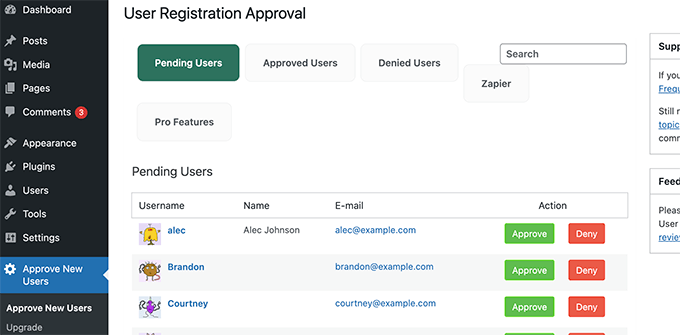
سترى قائمة تسجيلات المستخدمين التي تنتظر الإشراف. يمكنك بعد ذلك المضي قدمًا والموافقة على تسجيل المستخدم أو رفضه.
سيتلقى المستخدمون بعد ذلك بريدًا إلكترونيًا لإعلامهم بالموافقة على تسجيلهم أو رفضه.
يمكنهم بعد ذلك المضي قدمًا وتسجيل الدخول إلى حساباتهم على موقع WordPress الخاص بك.
السماح لمستخدمين محددين بتجاوز الإشراف على تسجيل المستخدم
تسمح لك موافقة المستخدم الجديد بإنشاء رموز دعوة يمكن للمستخدمين استخدامها للتسجيل على موقع الويب الخاص بك وتجاوز قائمة انتظار الإشراف.
ما عليك سوى الانتقال إلى " موافقة مستخدم جديد" »صفحة رمز الدعوة وإدخال رمز في مربع إضافة رموز.
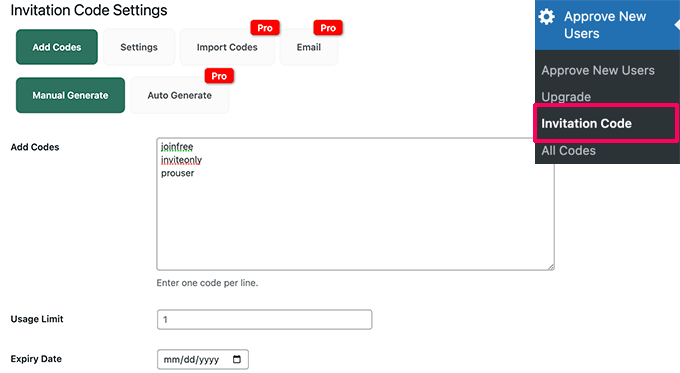
يمكنك أيضًا تعيين حد استخدام لرمز الدعوة واختيار تاريخ انتهاء الصلاحية.
لا تنس حفظ تغييراتك.
بعد ذلك ، تحتاج إلى التبديل إلى علامة التبويب "الإعدادات" وتشغيل مفتاح التبديل للسماح بتسجيل المستخدم باستخدام رابط الدعوة دون إشراف.
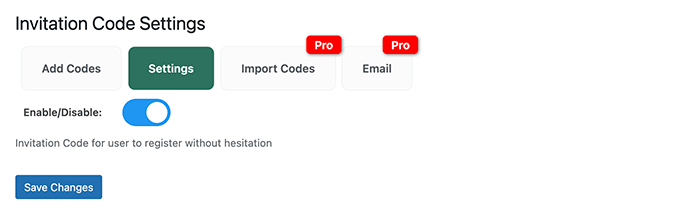
لا تنس النقر على زر حفظ التغييرات لتخزين إعداداتك.
يمكنك الآن إعطاء رموز الدعوة هذه للمستخدمين الذين تثق بهم. سيكونون قادرين على تجاوز قائمة انتظار الإشراف والتسجيل على الفور على موقع الويب الخاص بك.
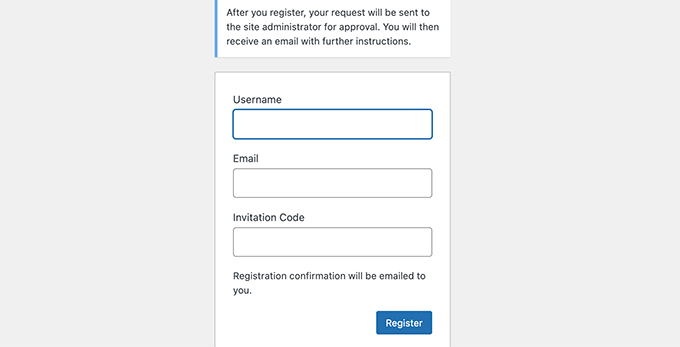
استخدام إشراف المستخدم مع المكونات الإضافية الأخرى
يعمل المكون الإضافي New User Approve مع ملحقات WordPress الشائعة المستخدمة لتسجيل المستخدم والعضويات.
ومع ذلك ، لن تظهر الإشعارات المخصصة في نموذج تسجيل المستخدم. سيتعين عليك القيام بذلك يدويًا في إعدادات المكون الإضافي الخاص بك.
على سبيل المثال ، إذا كنت تستخدم WPForms ، فستحتاج إلى تعديل نموذج تسجيل المستخدم الخاص بك. داخل منشئ النموذج ، قم بالتبديل إلى علامة التبويب "التأكيدات".
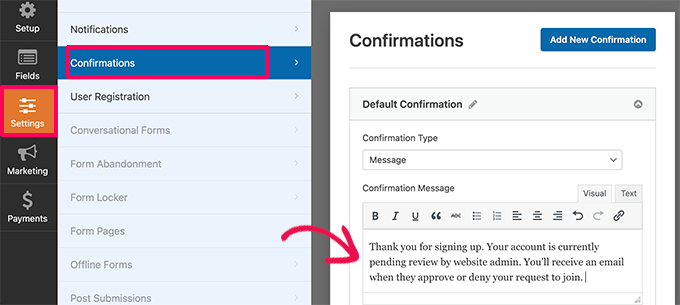
هنا ، يمكنك كتابة رسالة مخصصة لإعلام المستخدمين بأن حسابهم في انتظار المراجعة وسيتلقون بريدًا إلكترونيًا عند الموافقة عليه.
وبالمثل ، إذا كنت تستخدم MemberPress ، فيمكنك الانتقال إلى صفحة العضويات وتعديل إحدى عضوياتك.
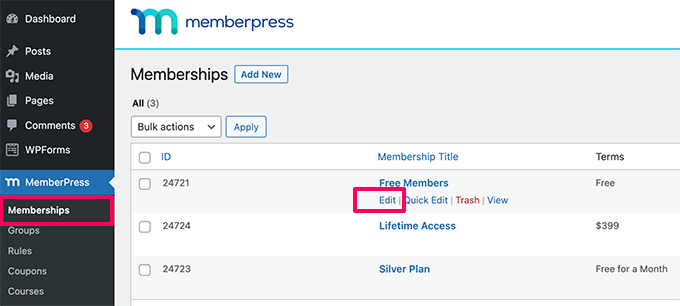
بعد ذلك ، قم بالتمرير لأسفل إلى قسم "خيارات العضوية" وحدد المربع بجوار "تمكين رسالة صفحة شكرًا مخصصة".
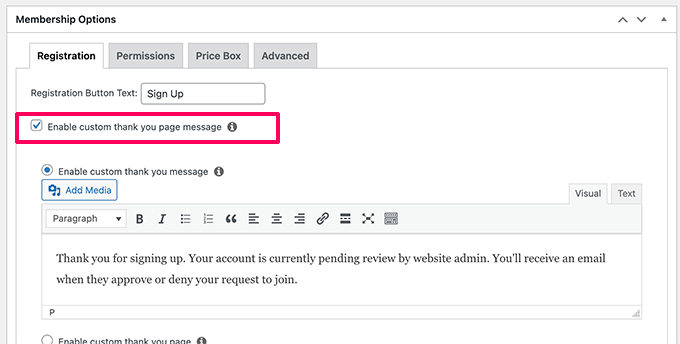
من هنا ، يمكنك إضافة رسالتك المخصصة لإعلام المستخدمين بأن حسابهم في انتظار الموافقة.
قد تحتاج إلى تكرار العملية لخطط العضوية الأخرى إذا لزم الأمر.
نأمل أن تساعدك هذه المقالة في تعلم كيفية تنسيق عمليات تسجيل المستخدمين الجدد في WordPress. قد ترغب أيضًا في الاطلاع على دليلنا حول كيفية تحديد بيانات تسويق مواقع الويب التي يجب عليك تتبعها أو الاطلاع على البرنامج التعليمي الخاص بنا حول كيفية إظهار المحتوى المخصص للمستخدمين في WordPress.
إذا أعجبك هذا المقال ، فيرجى الاشتراك في قناتنا على YouTube لدروس فيديو WordPress. يمكنك أيضًا أن تجدنا على Twitter و Facebook.
